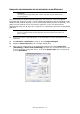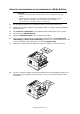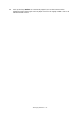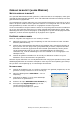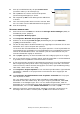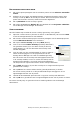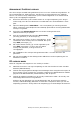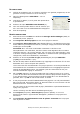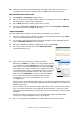Operation Manual
Table Of Contents
- Voorwoord
- Eerste hulp bij ongevallen
- Fabrikant
- Importeur voor de EU/erkend vertegenwoordiger
- Milieu-informatie
- Inhoudsopgave
- Opmerking, Let op! en Waarschuwing!
- Inleiding
- Over deze handleiding
- Printeronderdelen
- Bedieningspanelen
- Aanbevolen papier
- Interfaces
- Printerstuurprogramma's
- Werking
- Tweezijdig afdrukken
- Overlays en macro's (alleen Windows)
- Verbruiksartikelen en onderhoud
- Problemen oplossen
- Opties installeren
- Specificaties
- Index
- Oki contactgegevens

Overlays en macro's (alleen Windows) > 60
10. Wanneer het bericht “Command Issued” (Opdracht verzonden) verschijnt om te
bevestigen dat het laden is voltooid, klikt u op OK om het bericht te sluiten.
E
EN
TESTAFDRUK
VAN
DE
MACRO
MAKEN
1. Kies Printers→Test Macro (Macro testen).
2. Voer in het venster Test Macro (Macro testen) het id-nummer in en klik op OK. Na
een korte pauze wordt de macro afgedrukt.
3. Klik op Exit (Afsluiten) wanneer elke macro is getest.
4. Klik op de standaardknop Sluiten (X) van Windows of kies Projecten→Afsluiten
om de Storage Device Manager af te sluiten.
O
VERLAYS
DEFINIËREN
Dit is de laatste stap voordat de nieuwe overlays gereed zijn voor gebruik.
1. Open het venster Printers (“Printers en Faxen” in Windows XP) via het menu Start
of via het Configuratiescherm van Windows.
2. Klik met de rechtermuisknop op het relevante pictogram van de PostScript-printer
en kies Afdrukvoorkeuren in het snelmenu.
3. Klik op het tabblad Job Options (Taakopties) op de knop Overlay.
4. Klik in het venster Overlay op de knop Define Overlays
(Overlays definiëren) (1).
5. Voer in het venster Definiëren overlays (Overlays
definiëren) de naam (a) en ID (b) van de gewenste overlay
in en definieer op welke pagina('s) (c) van uw documenten
deze overlay moet worden toegepast. Klik op de knop Add
(Toevoegen) (3) om deze overlay toe te voegen aan de lijst
met gedefinieerde overlays. Herhaal de procedure eventueel
voor de overige gerelateerde overlays. Klik, als u gereed
bent, op de knop Afsluiten (4) om het venster te sluiten.
In het voorbeeld worden twee gedefinieerde overlays
weergegeven, één voor het voorblad en één voor de
vervolgpagina’s.
Namen en id's van overlaybestanden moeten exact worden ingevoerd zoals ze in het
projectvenster van de Storage Device Manager werden weergegeven. De namen zijn
hoofdlettergevoelig.
Als u de namen van de overlays niet hebt opgeschreven toen u de overlays maakte,
kunt u ze vinden met behulp van de Storage Device Manager. U kunt ook via het
menu Information (Informatie) van de printer een lijst met de namen van de overlays
afdrukken.
De nieuwe overlays verschijnen nu in de lijst Defined Overlays (Gedefinieerde
overlays) in het eigenschappenvenster van de printer.
6. Klik, als u gereed bent, op OK om het venster Afdrukvoorkeuren te sluiten.
1
a
3
b
4
c